Även om webbläsarna Google Chrome och Firefox är populära bland tekniskt kunniga användare använder ett stort antal PC-användare Internet Explorer som sin primära webbläsare.
Precis som Google Chrome och Firefox erbjuder alla nya versioner av Internet Explorer-webbläsaren dig också att spara lösenord i webbläsaren så att du kan logga in på webbtjänster utan att behöva ange dina lösenord varje gång du öppnar webbadressen.
Användare som inte använder Microsoft-konto i Windows 8/8.1 för att synkronisera IE-inställningar och lösenord kanske vill säkerhetskopiera alla sparade användarnamn och lösenord innan du återställer webbläsaren eller installerar om Windows-operativsystemet. Så, hur man visar sparade lösenord och säkerhetskopierar dem?
Medan man enkelt kan se alla användarnamn och lösenord som sparats i Internet Explorer är det inte ett enkelt jobb att säkerhetskopiera dem. I den här guiden visar vi dig hur du visar och säkerhetskopierar lösenord som sparats i Internet Explorer i Windows 8.1.
Så här visar du lösenord som sparats i Internet Explorer:
Steg 1: Starta Internet Explorer-webbläsaren. Klicka på det lilla Redskap ikonen (se bilden nedan) som visas längst upp till höger i webbläsarfönstret (strax under bildtextknapparna) och klicka sedan på Internet-alternativ för att öppna detsamma.
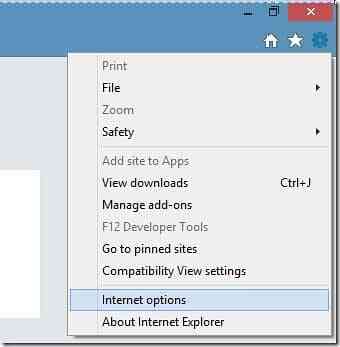
Steg 2: Här växlar du till fliken Innehåll.
Steg 3: Klicka på fliken AutoComplete inställningar -knappen för att öppna dialogrutan AutoComplete Settings där du behöver klicka Hantera lösenord för att öppna fönstret Credential Manager.

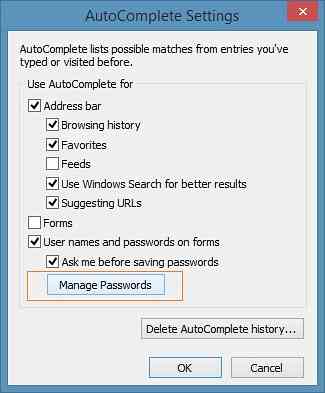
Som ett alternativ kan man öppna Credential Manager genom att skriva Credential Manager i Start-skärmen, ändra sökfiltret till Inställningar och sedan trycka på Enter-tangenten.
Steg 4: När Credentials Manager har startats, välj Web Credentials för att visa alla sparade användarnamn och lösenord i Internet Explorer-webbläsaren. Klicka bara på nedåtpilen bredvid en URL för att se det sparade användarnamnet för den URL: n.
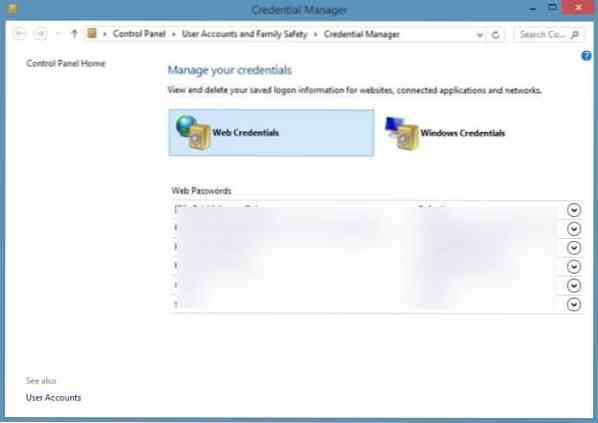
Som du kan se på bilden döljer Credential Manager lösenordet bakom asterisker. För att se lösenordet gömt under asterisker, klicka på Visa-knappen bredvid lösenordet och skriv sedan ditt Windows-lösenordskonto. Klicka på knappen ta bort lösenord för att ta bort vald URL, användarnamn och lösenord.
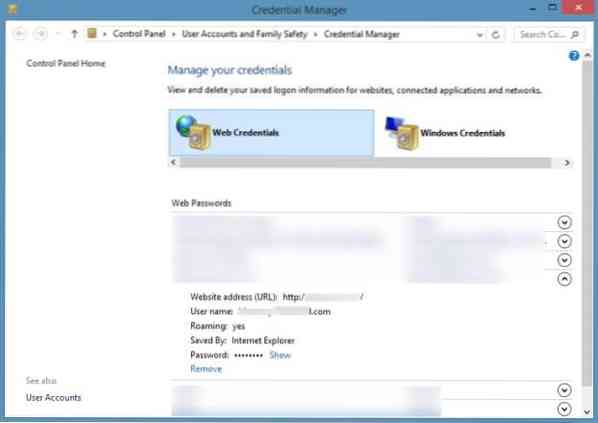
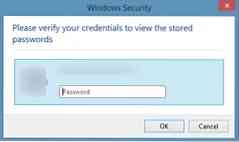
Även om Credential Manager tillåter dig att säkerhetskopiera sparade inloggningsuppgifter för Windows, erbjuder det inte ett alternativ att säkerhetskopiera webblösenord. Vi måste använda ett tredjepartsverktyg som heter IE PassView för att säkerhetskopiera lösenord som sparats i IE.
Så här säkerhetskopierar du sparade lösenord:
Steg 1: Ladda ner NirSofts IE PassView härifrån, en gratis programvara för att visa och säkerhetskopiera lösenord som sparats i Internet Explorer-webbläsaren.
Steg 2: Extrahera den nedladdade zip-filen för att få IE PassView körbar och dubbelklicka sedan på samma för att köra den.
Steg 3: När IE PassView körs, kommer det att skanna webbläsaren efter sparade lösenord och visa URL: er, användarnamn och deras lösenord.
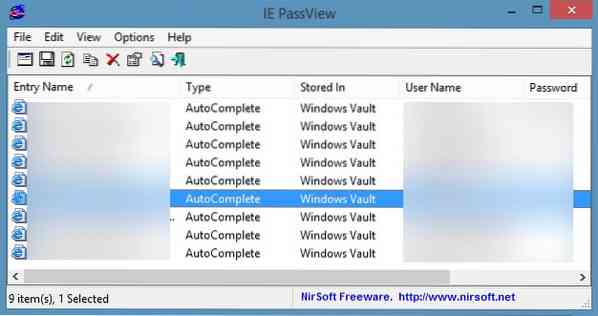
Steg 4: För att säkerhetskopiera alla lösenord, markera alla poster, högerklicka på dem och klicka sedan på Spara valda lösenord för att spara alla användarnamn och lösenord i en textfil.
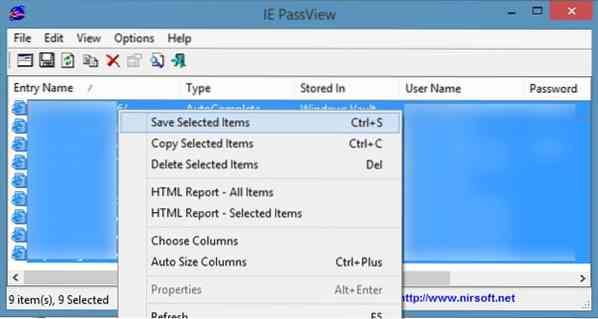
OBS! När du laddar ner och kör IE PassView, Windows Defender i Windows 8/8.1 kan varna dig om att ett potentiellt farligt program har upptäckts. Du kan säkert ignorera varningen och köra verktyget, eftersom IE PassView är en populär programvara från den betrodda NirSoft.
 Phenquestions
Phenquestions


